Productos Disponibles
BioStar 2: v2.9.1 o superior
CoreStation: v1.6.1 o superior
Versión OSDP de CoreStation : OSDP v2.2
Lector de terceros calificado: HID® Signo™ Keypad Reader 20 & 20K, STid ARCS-A/BT & B/BT
En varios sitios donde se utilizan productos de Suprema, ha surgido la necesidad no solo de instalar dispositivos de Suprema, sino también de conectar dispositivos de terceros a los dispositivos de Suprema a través del protocolo OSDP con una seguridad más alta que Wiegand. Suprema ha lanzado una nueva función para admitir lectores OSDP de terceros en CoreStation al utilizar BioStar 2 v2.9.1 y CoreStation v1.6.1 o versiones posteriores para satisfacer la demanda de los clientes.
* Nota: Esta función no es compatible con el CoreStation Setup Manager.
No puede utilizar los lectores de terceros vía OSDP como dispositivos para enrolamiento de tarjetas.
1. Lectores de terceros compatibles
- Por favor, consulta la lista de dispositivos confirmados por Suprema a continuación.
| HID | STid |
| HID® Signo™ Keypad Reader 20 & 20K | ARCS-A/BT & B/BT |
[Tabla 1 - Lista confirmada de dispositivos de terceros]
2. Cómo agregar un lector OSDP de terceros a CoreStation
A. Verifica si la versión de BioStar 2 es v2.9.1 o superior, y si la versión del firmware de CoreStation es v1.6.1 o superior.
BioStar 2 | CoreStation |
| V2.9.1 or above | V1.6.1 or above |
[Tabla 2 - Versiones compatibles de BioStar 2 y CoreStation]
B. Conecta un lector OSDP de terceros a CoreStation siguiendo el ejemplo que se muestra a continuación.
Se pueden conectar hasta un máximo de 8 dispositivo a una sola CoreStation. Cada puerto admite 2 dispositivos mediante conexión en cadena.([Ambos BioStar] Conexión en Cadena y Conexión RS485).
No puede conectar lectores OSDP de terceros y dispositivos Suprema RS-485 ewsca al mismo puerto RS-485 de CoreStation.
Las especificaciones para el número máximo de dispositivos esclavos de Suprema admitidos por CoreStation y el número máximo de lectores OSDP de terceros no se cuentan juntos. (Por ejemplo, si se conectan 64 dispositivos esclavos de Suprema a una sola CoreStation, los lectores OSDP de terceros pueden conectarse a los puertos restantes donde no están conectados dispositivos esclavos de Suprema.
HID | STid |
 |  |
[Tabla 3 - Ejemplo de conexión de cableado de HID y STid]
C. Configurar las configuraciones de CoreStation.
- Establecer la Clave SCB.
La clave SCB (secure Channel Base) tiene una longitud de 16 Bytes y se utiliza para sesión segura.
La Clave SCB debe configurarse antes de agregar un lector OSDP, y si ya hay un dispositivo agregado, NO PUEDES cambiar la clave SCB.
Si el Fabricante del lector OSDP de terceros utiliza una clave SCB especifica; puedes configurar la misma clave con el lector de OSDP en CoreStation.
Si la Clave SCB no coincide entre CoreStation y el lector OSDP, NO PUEDES conectar al dispositivo a través de "sesión Segura." (La comunicaciones no cifrada es posible si no usas sesión segura).
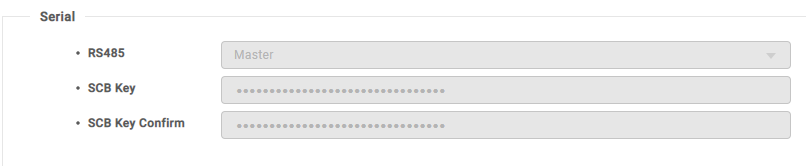
- Establece la velocidad de baudios (Baud Rate) de acuerdo con las especificaciones de cada lector OSDP de terceros.

- Configura la parte de autenticación. Por favor, establece el "Orden de Bytes" correcto de acuerdo con el diseño de cada dispositivo de terceros. El "Orden de Bytes" puede diferir de las especificaciones del dispositivo de Suprema.

D. Haz clic derecho en CoreStation en estado "Conectado" y selecciona "Agregar Dispositivo OSDP".
- Agregar Dispositivo OSDP: para añadir un lector OSDP de terceros.
- Buscar Dispositivo Esclavo de Suprema: para añadir dispositivos de Suprema en modo Esclavo.

E. Verifica el "Estado del Puerto" y haz clic en el puerto al que está conectado el dispositivo de terceros.
- Ten en cuenta que el "Estado del Puerto" debe estar disponible.
- Puede agregar un máximo de "2" lectores OSDP de terceros por puerto y un máximo de "8" lectores OSDP de terceros en total.
- NO PUEDE conectar lectores OSDP de terceros y dispositivos esclavos de Suprema RS-485 al mismo puerto RS-485 de CoreStation.

F. Configura los detalles de la configuración del lector OSDP de terceros.
- Debes configurar un lector OSDP de terceros antes de agregar dispositivos a CoreStation con las herramientas que proporciona el fabricante de cada producto.
- Modo de Autenticación Compatible: "Solo Tarjeta" o "Tarjeta + PIN"
- NOTA: El modo Sólo PIN no es compatible.

G. El árbol de dispositivos mostrará si todas las configuraciones están bien configuradas.

H. Cuando intentas acceder al lector OSDP de terceros, mostrará los registros (logs) de la siguiente manera:

